如何使用或不使用密碼將 iPhone 恢復原廠設置
本文討論如何執行 iPhone 恢復原廠設定 在各種情況下,這都是 iOS 用戶必不可少的操作。這是一個簡單的解決方案,可以解決軟體故障、為新用戶準備設備或保護您的私人資訊。但是,您需要選擇正確的方法來完成這項工作。否則,您將無法成功重置設備。如果您準備好了,那就讓我們開始吧。

在本文中:
第 1 部分:恢復出廠設定 iPhone 意味著什麼
顧名思義,iPhone 的恢復原廠設定是指將裝置恢復到出廠狀態。如果將 iPhone 恢復出廠設定會發生什麼?您的所有資料都將被刪除,更改的設定也將被移除。它可能會刪除您的照片、影片、帳戶、電子郵件、聯絡人、通話記錄、簡訊、iMessage 等。恢復原廠設定後,您的 iPhone 將重新啟動並返回「Hello」畫面。
第 2 部分:恢復 iPhone 出廠設定前
如前所述,將 iPhone 恢復原廠設定將清除裝置上的所有資料。因此,您最好使用 iCloud 或電腦備份 iPhone,以免資料遺失。此外,在恢復原廠設定之前,最好關閉「尋找」並取消 Apple Watch 的配對。
如何將 iPhone 備份到 iCloud

將您的 iPhone 連接到穩定的網路連線。
打開 設置 應用程式並點擊您的個人資料。
前往 iCloud 選項卡和點擊 iCloud 備份.
點擊 立即備份 按鈕來備份你的 iPhone。
如何將 iPhone 資料備份到電腦
使用 USB 連接線將 iPhone 連接到電腦。
在 Windows 和 macOS Mojave 或更早版本上執行 iTunes。在 macOS Catalina 或更高版本上運行 Finder。

點擊 電話 iTunes 中的按鈕,然後前往 概括.
點擊你的 iPhone 名稱並前往 一般的 在 Finder 中。

選擇 這台電腦 在下面 備份 部分。
選擇 將 iPhone 上的所有資料備份到這台 Mac 在 Finder 中。
最後,點擊 立即備份 按鈕。
筆記: 如果你想保護你的 iPhone 備份,請選中 加密本機備份 並留下密碼。
如何關閉“尋找我的 iPhone”

運行你的 設置 應用程式並點擊您的個人資料。
前往 查找我的 選項卡和點擊 查找我的iPhone.
關閉 查找我的iPhone.
出現提示時,輸入您的 Apple ID 密碼以關閉「尋找我的 iPhone」。
如何取消 Apple Watch 與 iPhone 的配對
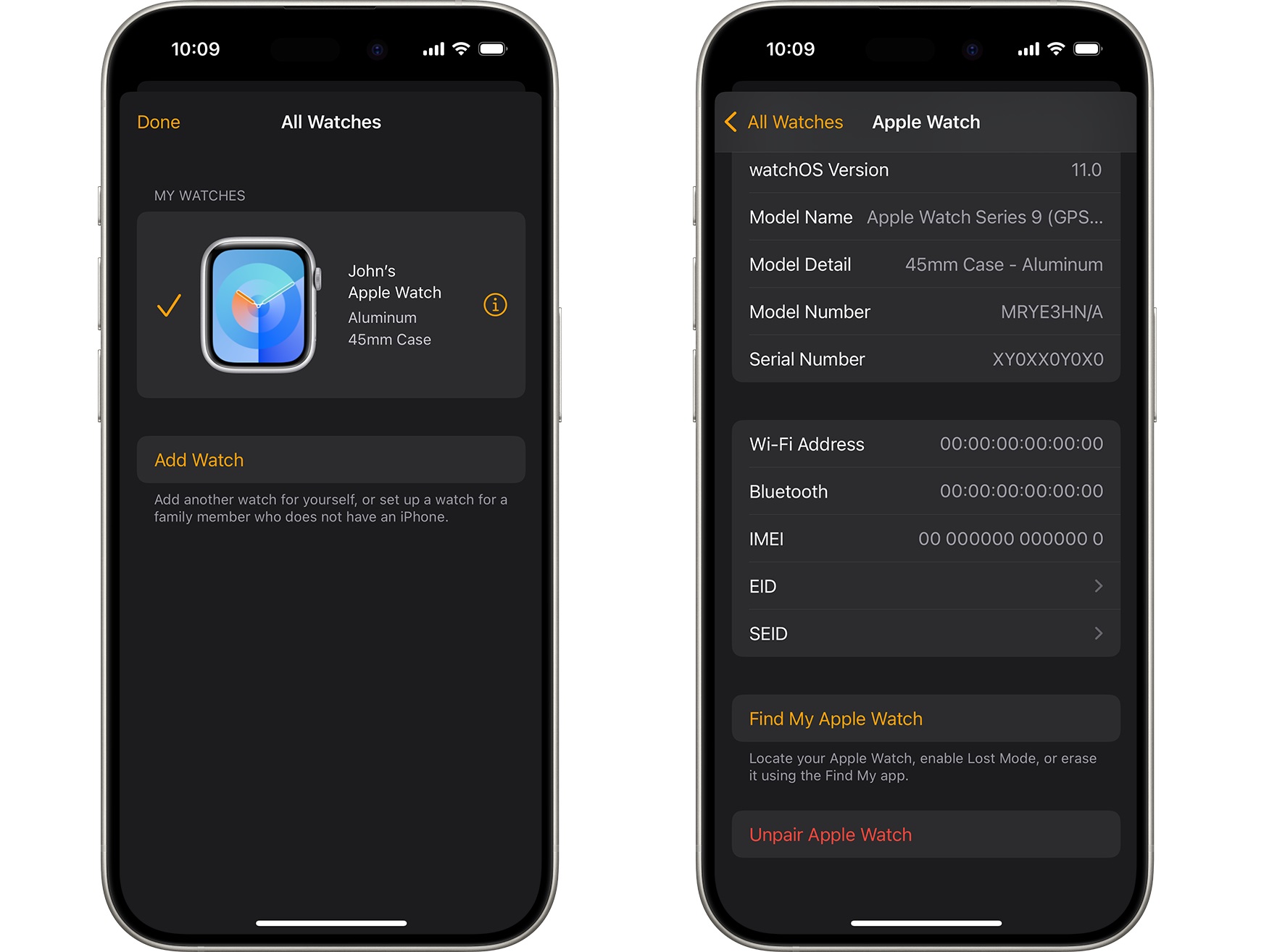
在將 iPhone 恢復原廠設定之前,啟動 iPhone 上的 Apple Watch 應用程式。
前往 我的手錶 選項卡和點擊 所有手錶.
點擊 信息 手錶旁邊的按鈕。
向下滾動並點擊 取消配對 Apple Watch 按鈕。
打 取消配對 [您的 Apple Watch 名稱]。對於 GPS+ Cellular 型號,請刪除您的蜂窩計劃。
最後輸入你的 Apple ID 密碼並點擊 取消配對 再次。
第 3 部分:恢復 iPhone 出廠設定的終極選項
imyPass iPassGo 這是一種無需 Apple ID 密碼即可輕鬆恢復 iPhone 出廠設定的方法。它可以在恢復原廠設定時繞過 iPhone 密碼和 Apple ID 密碼。此外,它友善的使用者介面讓新手也能輕鬆上手。

4,000,000+ 次下載
如何在沒有密碼的情況下恢復 iPhone 出廠設置
連接你的 iPhone 和電腦
在電腦上安裝 iPhone 恢復原廠設定工具後,即可啟動它。 Mac 版也有。選擇 擦除密碼 模式。使用 Lightning 線將 iPhone 連接到電腦。如果您是第一次連接兩台設備,請點擊 相信 在您的 iPhone 上信任您的 PC。

檢查您的設備訊息
點擊 開始 按鈕繼續。設備資訊載入完成後,請檢查每個條目。點選 開始 下載韌體。

iPhone 恢復原廠設定
下載後,點擊 開鎖 按鈕繼續。閱讀警報並確認解鎖。最後,輸入 0000 以確保此過程順利完成。完成後,關閉軟體並斷開 iPhone 連線。現在,你的 iPhone 應該會在 你好 屏幕。

第4部分:如何在「設定」中恢復iPhone出廠設置
在沒有 iTunes 或電腦的情況下,將 iPhone 恢復原廠設定最簡單的方法是使用「設定」應用程式。此方法需要您的 iPhone 密碼。此外,如果啟用了“尋找我的 iPhone”,系統也會要求您提供 Apple ID 密碼。

打開 設置 iPhone 上的應用程式。
前往 一般的 選項卡和點擊 轉移或重置 iPhone 或者 重置 在舊版的 iOS 上。
選擇 刪除所有內容和設置.
檢查要刪除和命中的資料類型 繼續.
輸入您的 iPhone 密碼以確認操作。
如果啟用了“尋找我的 iPhone”,請輸入您的 Apple ID 密碼以開始恢復原廠設定。
第5部分:如何在安全鎖定的情況下將iPhone恢復出廠設置
鎖定的 iPhone 可以恢復原廠設定嗎?答案是可以的,前提是你的裝置上已經更新軟體了。自 iOS 15.2 起,Apple 在「安全鎖定」畫面上引入了「抹掉 iPhone」選項。這個選項可讓你使用 Apple ID 密碼將 iPhone 或 iPad 恢復原廠設定。此方法無需任何額外的軟體或硬體。
重複輸入錯誤的密碼,直到看到「iPhone 不可用」畫面。
在 iOS 17 及更高版本上

點擊 忘記密碼 按鈕位於右下角。
選擇 啟動 iPhone 重置.
輸入您的 Apple ID 密碼以退出您的帳戶。
最後,點擊 抹掉iPhone 開始對您的裝置進行恢復原廠設定。
在 iOS 15.2 或更高版本上

點擊 抹掉iPhone 按鈕位於底部。
閱讀通知並點擊 抹掉iPhone 再次。
輸入關聯的 Apple ID 密碼以確認您的操作。
第 6 部分:如何透過「尋找我的 iPhone」恢復原廠設置
「尋找我的 iPhone」是 Apple 推出的功能,可透過關聯的 Apple ID 帳戶追蹤 Apple 產品。如果您已在裝置上啟用“尋找我的 iPhone”,則可以在網路上或借用的 iPhone 上將 iPhone 恢復原廠設定。
如何在線將 iPhone 重置為出廠設置

去 www.icloud.com/find 在瀏覽器中,使用您的 Apple ID 和密碼登入。
拉下 所有設備 選項並選擇您的 iPhone。
點擊 擦除該設備 按鈕。
提供您的電話號碼並點擊 繼續.
最後,再次輸入您的 Apple ID 密碼並點擊 擦除.
如何將借來的 iPhone 恢復原廠設置
在藉來的 iPhone 上開啟「尋找」應用程式。
提示: 您可以從 App Store 免費下載它。

前往 設備 從底部選項卡。

從清單中選擇您的 iPhone。
提示: 如果找不到你的 iPhone,請點擊「裝置」旁邊的「+」按鈕。選擇 新增航空標籤 或者 新增商品 檢測你的 iPhone。接下來,輸入關聯的 Apple ID 和密碼來新增你的裝置。
點擊底部的工具列並向上滑動以展開整個工具列。
輕敲 擦除該設備。然後,閱讀警報並點擊 繼續.

添加你的電話號碼或忽略它。點選 擦除 繼續。
最後,輸入你的 Apple ID 密碼並點擊 擦除.
第 7 部分:如何使用 iTunes/Finder 將 iPhone 恢復原廠設置
另一種無需密碼即可將 iPhone 13/12/11 或其他型號恢復原廠設定的方法是使用 iTunes 或 Finder。此方法需要一台電腦和一條 USB 線。如果您已開啟“尋找我的 iPhone”,則在恢復原廠設定 iPhone 時仍需輸入您的 Apple ID 密碼。
如何將已禁用的iPhone恢復出廠設置
使用相容的線纜將 iPhone 連接到電腦。
在 Windows 上開啟最新版本的 iTunes 或 Apple 裝置。
在 macOS Mojave 或更早版本上,開啟 iTunes。
關閉「尋找我的 iPhone」。

在 iPhone 8 或更高版本上
按下並快速釋放 提高音量 按鈕。
按下並快速釋放 音量減小 按鈕。
長按 邊 按鈕。
放開按鈕,直到看到連接到電腦的螢幕。
在 iPhone 7/7 Plus 上
持有 音量減小 + 邊 按鈕。
當連接到電腦的螢幕出現時放開按鈕。
在 iPhone 6s 或更早版本上
持有 家 + 睡眠/喚醒 按鈕一起。
當連接到電腦的螢幕彈出時,放開按鈕。
一旦 iTunes、Apple 裝置或 Finder 在恢復模式下偵測到您的 iPhone,就會出現一個彈出對話框。

點擊 恢復 對話方塊中的按鈕,然後按照螢幕上的指示開始在沒有密碼的情況下將 iPhone 恢復出廠設定。
筆記: 如果超過 15 分鐘並且您的 iPhone 退出連接電腦螢幕,請重複上述步驟重試。
如何將可存取的 iPhone 恢復原廠設置
根據您的電腦作業系統,開啟最新版本的 iTunes 和 Finder。
使用 USB 連接線將 iPhone 連接到電腦。如果出現提示訊息,要求輸入 iPhone 密碼或“信任此電腦”,請按照螢幕上的指示操作。

iTunes 偵測到你的 iPhone 後,點擊 電話 左上角的按鈕。
在 Finder 中,點擊側邊欄上的 iPhone 名稱。
提示: 如果 iTunes 或 Finder 無法偵測到你的 iPhone,你仍然需要將裝置放入 恢復模式.

前往 概括 iTunes 中的選項卡或 一般的 Finder 中的選項卡。
點擊 恢復 iPhone 按鈕。
如果您的裝置已啟用“尋找我的 iPhone”,請輸入您的 Apple ID 密碼以退出。
最後,點擊 恢復 再次按鈕確認您的動作。
筆記: 將 iPhone 恢復原廠設定後,iTunes 或 Finder 會在你的裝置上安裝最新版本的 iOS。如果你選擇從電腦備份還原 iPhone,可能需要輸入 iTunes 備份密碼.
結論
本文列出了五種方法 將 iPhone 重置為原廠設置 在各種情況下。 iTunes/Finder 可讓您使用電腦在恢復模式或標準模式下將 iPhone 恢復到出廠狀態。 「尋找我的」功能可讓您遠端完成復原操作。如果您的 iPhone 不在身邊,可以選擇恢復原廠設定。如果您的裝置仍然可以訪問,您可以透過「設定」應用程式清除 iPhone 上的所有內容。即使您忘記了 iPhone 密碼,也可以在更新到最新版本的 iOS 後,在「安全鎖定」畫面上清除密碼。 imyPass iPassGo 適用於所有 iPhone。還有其他問題?請在下方寫下來。
熱門解決方案
-
iOS 提示
-
解鎖iOS
-
GPS定位
-
Windows技巧

